360手机浏览器如何扫描二维码
在如今这个信息飞速发展的时代,二维码已经成为了我们生活中不可或缺的一部分。无论是获取信息、支付费用还是添加好友,二维码都发挥着重要的作用。而360手机浏览器作为一款功能强大的手机浏览器,自然也具备扫描二维码的功能。那么,360手机浏览器怎么扫描二维码呢?下面就为大家详细介绍。
打开扫描界面
首先,打开你的360手机浏览器。在浏览器界面中,找到并点击界面下方的“菜单”按钮。这个按钮通常是一个三条横线的图标,点击后会弹出一个菜单列表。在菜单列表中,仔细寻找“二维码扫描”选项。一般来说,它会在比较显眼的位置,很容易就能找到。点击“二维码扫描”选项后,就会打开360手机浏览器的二维码扫描界面。
进行扫描操作

打开扫描界面后,将手机摄像头对准要扫描的二维码。确保二维码清晰完整地出现在摄像头的视野范围内。然后,缓慢移动手机,让摄像头自动对焦,直到二维码被清晰地识别出来。当360手机浏览器成功识别出二维码后,会自动跳转到与该二维码对应的网页或应用程序。例如,如果扫描的是一个网站的二维码,就会直接在浏览器中打开该网站;如果是一个应用程序的下载二维码,就会提示你下载相应的应用程序。
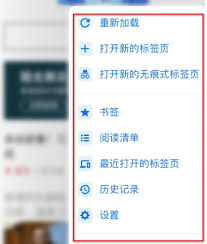
扫描结果处理
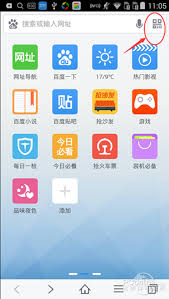
扫描结果出现后,你可以根据具体情况进行相应的操作。如果是打开了一个网站,你可以在浏览器中浏览该网站的内容,获取所需的信息。如果是下载应用程序,你可以点击下载按钮,等待下载和安装完成。此外,360手机浏览器还支持对扫描结果进行分享。如果你觉得某个二维码内容很有趣,想要分享给朋友,可以点击扫描结果页面中的“分享”按钮,选择通过短信、微信、qq等方式将二维码链接分享给他人。
通过以上简单的步骤,你就能轻松地使用360手机浏览器扫描二维码了。无论是在日常生活中还是工作学习中,360手机浏览器的二维码扫描功能都能为你带来极大的便利。让我们充分利用这个功能,更加便捷地获取信息,享受数字化生活带来的乐趣吧!









